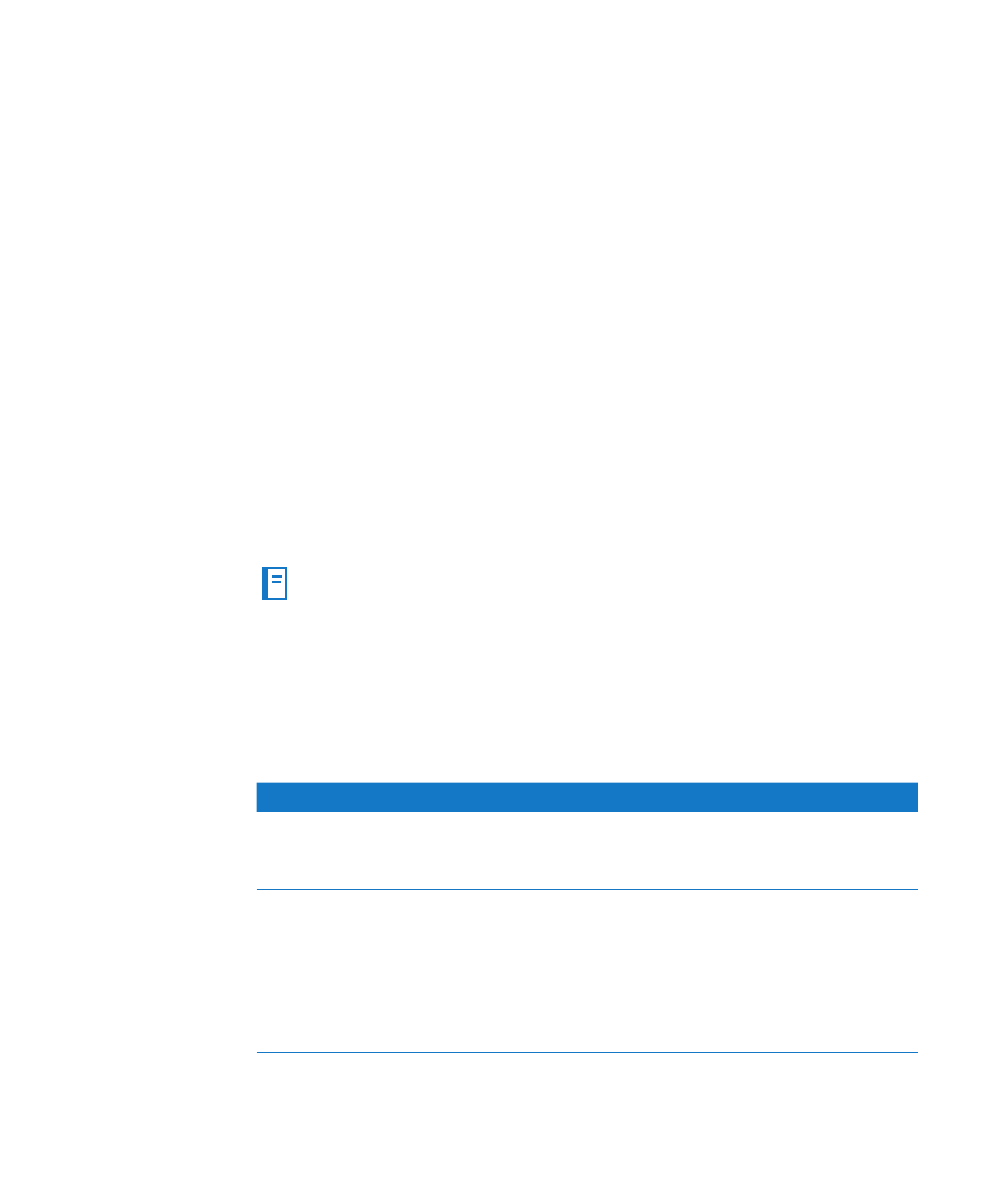
생성하기
각
Pages 템플릿은 하나 이상의 미리 정의된 섹션으로 구성됩니다. 도구 막대에서
섹션
(워드 프로세싱) 또는 Pages(페이지 레이아웃) 버튼을 사용하여 도큐멘트에 페이지를
추가할
때마다, 새로운 섹션을 추가합니다.
페이지
레이아웃 도큐멘트에서 각 페이지는 하나의 섹션입니다. 미리 정의된 섹션을
사용하거나
한 번에 하나의 페이지를 수정하거나 제거할 수 있습니다.
워드
프로세싱 도큐멘트에서 미리 정의된 섹션을 사용하거나 섹션 나누기를 제거하여
자신의
섹션을 정의할 수 있습니다.
워드
프로세싱 도큐멘트에서 섹션 나누기를 추가하려면,
나눌
위치에 포인터를 둔 다음 삽입 > 섹션 나누기를 선택하거나 도구 막대에서 섹션을
m
클릭하고
목록에서 항목을 선택합니다.
도큐멘트에서
보이지 않는 항목을 표시하면(도구 막대에서 보기를 클릭하고 보이지 않는
항목
보기를 선택), 섹션 나누기 기호는 섹션이 나누어진 위치를 표시합니다.
변경할
때까지 새로운 섹션의 포맷은 이전 섹션의 포맷과 동일합니다. 마스터
대상체
, 머리말, 꼬리말 또는 페이지 번호 매기기에 대한 변경 내용은 변경한
섹션에만
적용됩니다. 마스터 대상체에 관한 정보는 63페이지의 "마스터 대상체
사용하기
(반복되는 배경 이미지)"를 참조하십시오.
섹션
나누기를 제거하려면, 나누어진 곳 다음 줄의 시작 부분에서 클릭하고 Delete 키를
누릅니다
.
다음에
대해 배우기
이동
도큐멘트
탐색 및 도큐멘트의 섹션 관리하기
60페이지의 "축소판 보기"
60페이지의 "섹션 추가 및 삭제하기"
60페이지의 "섹션 재구성하기"
페이지
번호 매기기, 머리말과 꼬리말, 여백 등과
같은
섹션 속성 정의하기
61페이지의 "섹션에서 머리말과 꼬리말 변경하기"
61페이지의 "섹션에서 페이지 번호 매기기 다시
시작하기
"
61페이지의 "섹션의 첫 번째 페이지에 대해 고유한
포맷
설정하기"
62페이지의 "섹션에서 양면 페이지 포맷 지정하기"
62페이지의 "섹션 다시 사용하기"
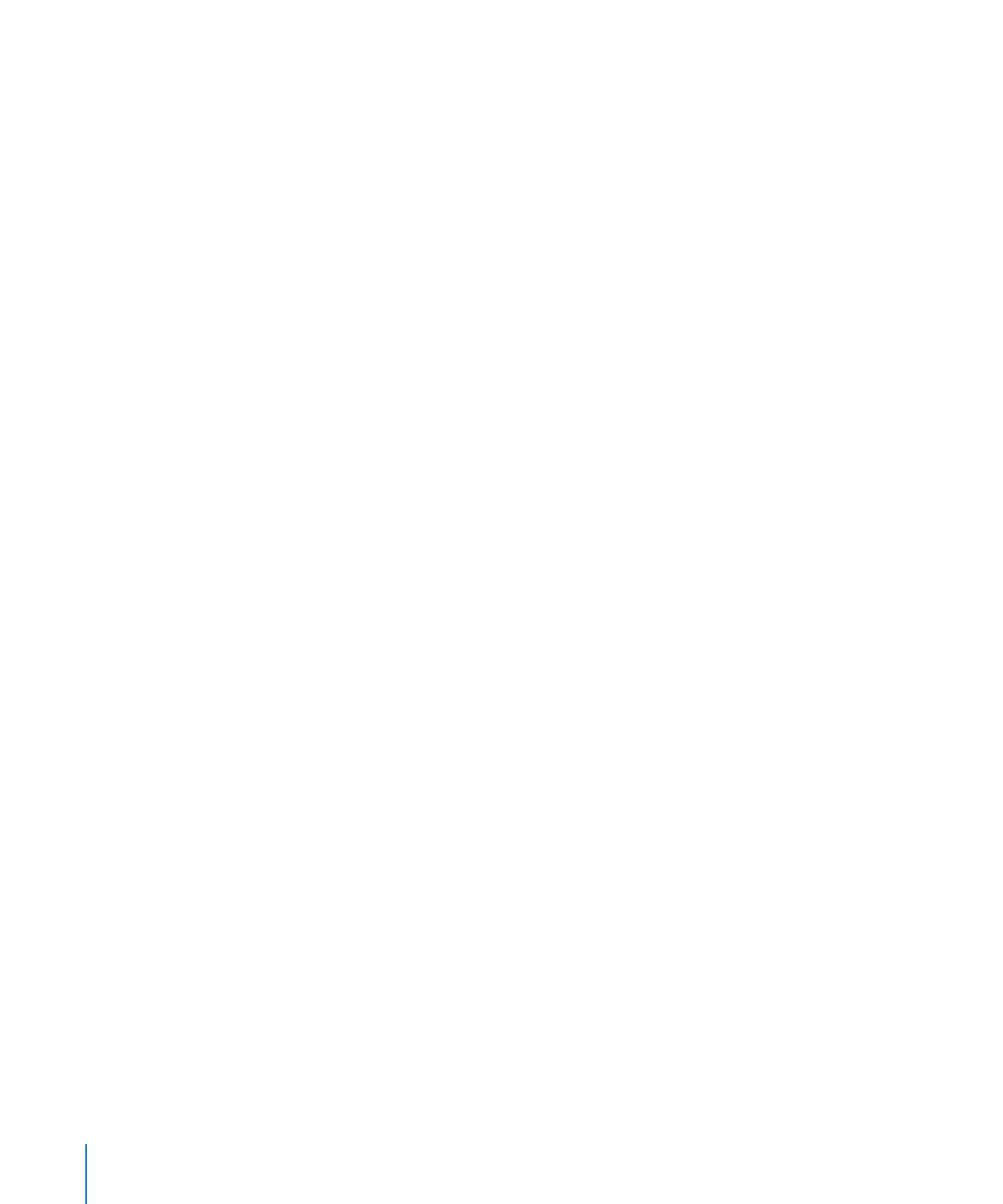
축소판
보기